Microsoft offre uno strumento importante per gli utenti Windows chiamato strumento per la rimozione del software dannoso. Se utilizzi un sistema Windows (incluso Windows 7, Windows 10 e Windows 11) senza software antivirus per un po', è una buona idea utilizzare questo strumento per cercare malware da cui il tuo sistema potrebbe essere infetto.
È più uno strumento di controllo a campione quando sai che il tuo sistema è stato a rischio di contrarre malware. In genere, i software antivirus e antimalware come Windows Defender che vengono eseguiti automaticamente bloccheranno tutto ciò che verrà rilevato dallo strumento di rimozione malware di Microsoft Windows. Quindi, se disponi di una buona protezione antivirus, non dovresti preoccuparti di eseguire questo strumento.
Che cos'è lo strumento di rimozione software dannoso?
Di solito, una nuova versione dello strumento di rimozione malware di Windows viene inclusa almeno una volta al mese in un aggiornamento di Windows. Ciò significa che lo strumento viene aggiornato frequentemente, motivo per cui è una buona idea scaricare l'ultima copia da Microsoft quando intendi utilizzarlo.
Lo strumento è abbastanza semplice e veloce da usare. Sono disponibili due modalità per lo strumento di rimozione malware.

Il processo di rimozione del malware, in entrambi i casi, verrà completato completamente solo dopo aver riavviato il computer.
La versione originale di questo strumento è stata creata in risposta a minacce significative contro il sistema operativo Windows XP nel 2014. Tali minacce includevano virus trojan e worm come Blaster, Sasser e Mydoom. Da allora, lo strumento si è ampliato per coprire tutte le minacce più recenti alle versioni più recenti del sistema operativo Windows di Microsoft..
Nota : questo strumento si concentra solo su ciò che Microsoft chiama "solo famiglie di malware prevalenti". Microsoft consiglia di utilizzare Scanner di sicurezza Microsoft per una scansione completa ed esaustiva delle minacce malware più recenti.
Come utilizzare lo strumento di rimozione malware di Windows
Non dipendere mai esclusivamente dall'esecuzione regolare dello strumento di rimozione del software dannoso per proteggere il tuo sistema. Dovresti sempre installare ed eseguire uno strumento antivirus in background. Esistono anche strumenti antivirus gratuiti che funzionano efficacemente per proteggere il tuo sistema, come Malwarebytes. Dovresti anche assicurarti che Windows Firewall e Windows Defender siano abilitati.
Se utilizzi questo tipo di software, non dovrai mai eseguire manualmente lo strumento di rimozione malware di Windows. Tuttavia, ci sono momenti in cui è utile eseguire lo strumento.
Non eseguire mai lo strumento di rimozione malware di Windows come alternativa all'esecuzione di software antivirus. I software antivirus e antimalware vengono eseguiti ininterrottamente in background per impedire in primo luogo l'installazione di software dannoso nel tuo sistema.
Anche l'esecuzione dello strumento con una pianificazione regolare settimanale o addirittura giornaliera metterà comunque a rischio il tuo computer. Il software antivirus impedirà l'installazione di malware sul tuo sistema, mentre lo strumento di rimozione malware di Windows è l'ultima risorsa quando sospetti che il tuo sistema sia già stato infettato.
Esecuzione manuale dello strumento di rimozione software dannoso
Sebbene sia una buona idea eseguire questo strumento se ti trovi in una delle situazioni sopra elencate, assicurati di proseguire installando ed eseguendo successivamente anche una scansione con un'app antivirus. Questo dovrebbe rilevare tutto ciò che lo strumento di rimozione software dannoso potrebbe non aver rilevato..
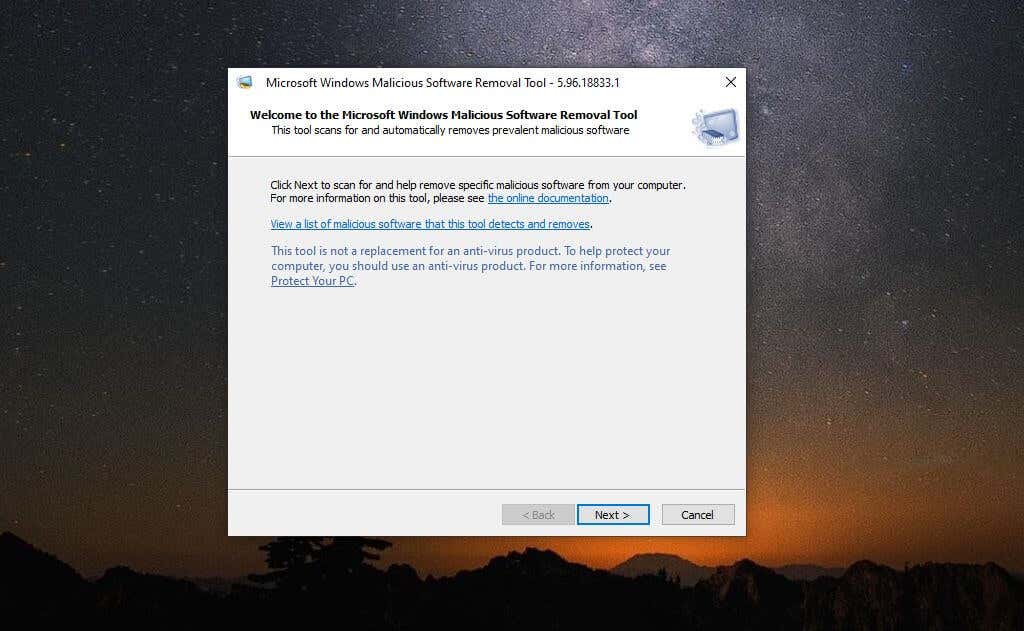
Se sei curioso di sapere quale software dannoso viene analizzato dallo strumento, puoi selezionare il collegamento per visualizzare l'elenco di malware dannoso in questa finestra.
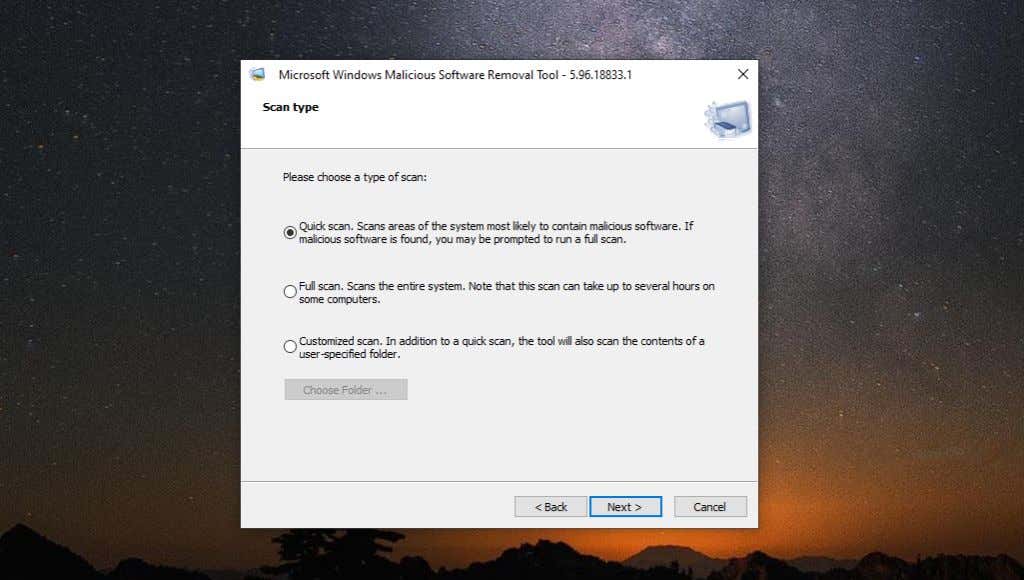
Di seguito sono riportate le operazioni eseguite da ciascun tipo di scansione:

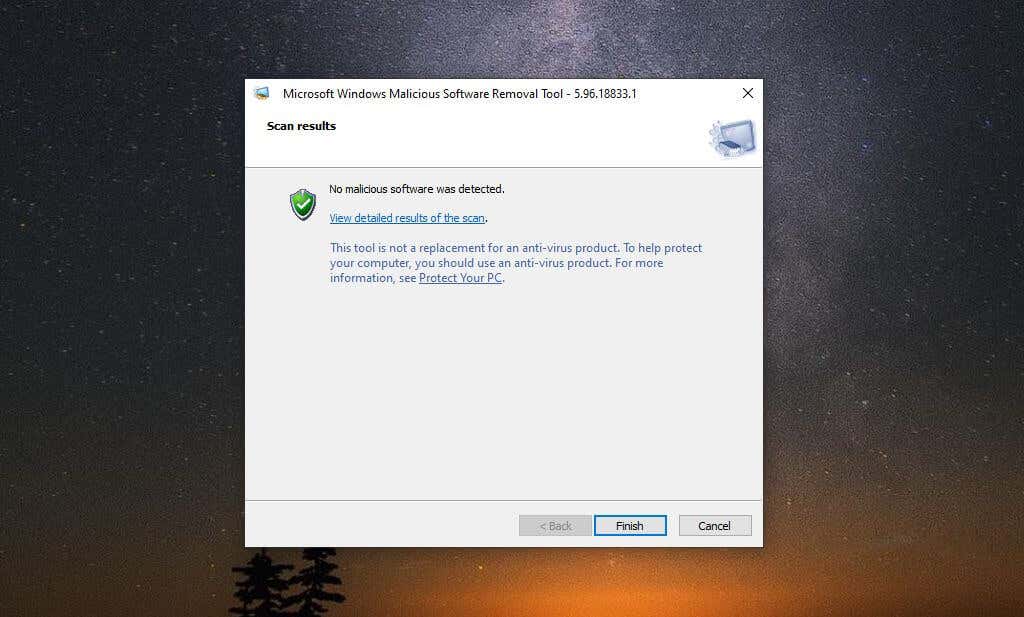
Nota : puoi visualizzare un rapporto completo del malware analizzato selezionando Visualizza risultati dettagliati della scansione . Si tratta di un elenco molto lungo e dettagliato di ogni singolo tipo di malware analizzato e dei risultati della scansione.

C'è anche un file di registro memorizzato nel tuo sistema che puoi visualizzare in %WINDIR%\debug\mrt.log . Per impostazione predefinita, se la lettera dell'unità è C:, questo percorso sarà C:\Windows\debug\mrt.log per impostazione predefinita. È possibile utilizzare Blocco note per aprire questo file e visualizzare i risultati della scansione.
Anche in questo caso, nella maggior parte dei casi, non dovresti mai dover eseguire manualmente questo strumento. È incluso negli aggiornamenti di Windows quasi mensilmente con una nuova versione dello strumento. Finché ne hai Aggiornamenti di Windows abilitati sul tuo sistema, puoi essere certo che questo strumento verrà eseguito automaticamente da solo. Riceverai una notifica solo se rileva malware sul tuo sistema..
.